VirtualBox稳定版是一款免费的开源虚拟机,VirtualBox稳定版简单易用,支持Windows、Linux和Mac系统主机,VirtualBox稳定版可虚拟的系统包括Windows (NT 4.0、2000、XP、Server 2003、Vista、Win7、Win8)、DOS/Windows 3.x、Linux (2.4和2.6)、OpenBSD等。
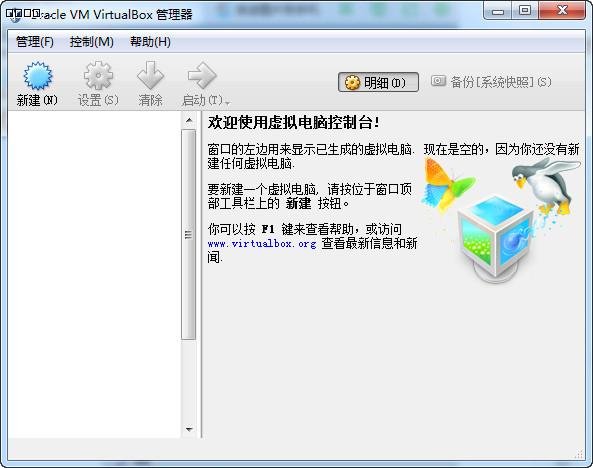
VirtualBox稳定版功能
1.支持windows 所有平台双向拖放文件;
2.支持usb 3.0设备:虚拟机系统可识别usb3.0接口;
3.改进了cpu利用率:软件能够利用最新硬件指令发挥最高性能;
4.改进了磁盘映像加密:使用行业标准aes算法,这有助于确保数据的安全性;
5.增加了编辑菜单,vm窗口的快捷方式图标等功能。
VirtualBox稳定版安装教程(win7安装)
1、双击打开或者管理员身份运行exe文件夹,打开安装向导,点击Next,进入下一步;
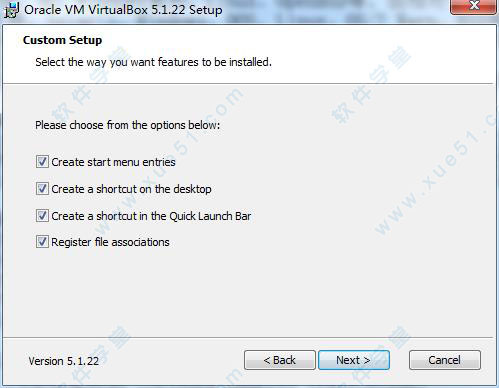
2、选择要安装的功能组件:
分别是主程序(必选),VirtualBox USB驱动支持(安装后可以支持外接USB),虚拟机的网络支持(包括桥接的跟主机模式的网络)最后一个就是软件的Python 2.X的支持。这里可以不用动直接默认就行了。安装路径默认在C盘,点击Browse选择其他的路径,然后点击Next ,进入下一步;
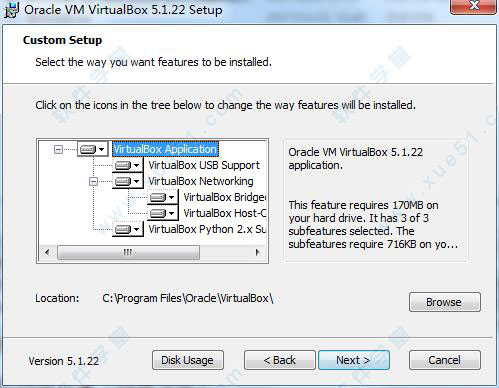
3、选择快捷方式,分别是:
在开始菜单创建快捷方式
在桌面创建快捷方式
在快速启动栏创建
关联文件
这个可以根据自己的喜好来选择。然后点击Next;
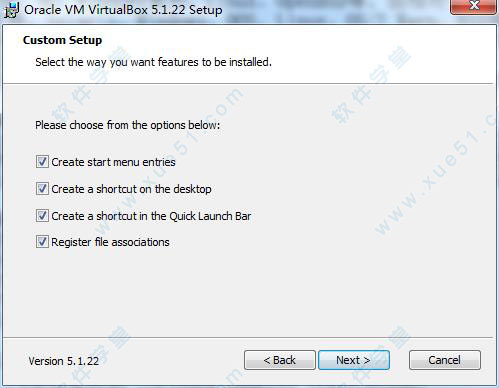
4、弹出警告界面,提示安装网络组件会重置当前网络,点击yes;

5、单击Install进行安装;
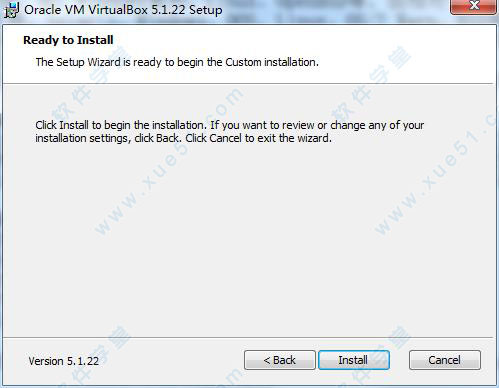
6、弹出Windows安全提示框,勾选“始终信任来自Oracle Corporation的软件”,单击安装;
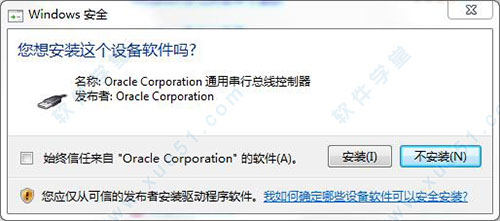
7、安装完成界面,勾选表示安装完成后启动虚拟机,单击Finish完成安装;
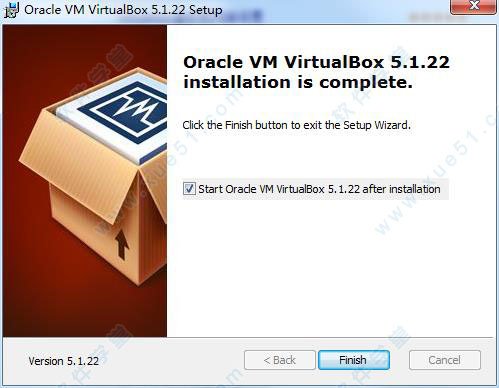
8、打开管理器即可。
VirtualBox稳定版常见问题:
问:如何实现虚拟机中和主机共享打印机?
比如主机是Win7,虚拟机是XP
想要在XP中,共享得到主机Win7中的打印机
目前所找到的,应该可用的解决办法是:
1.确保主机Win7中,打印机已共享出来了
2.设置虚拟机XP的网络模式为桥接,这样虚拟机就拥有和主机同网段的IP了
3.去虚拟机中,查找网络打印机,应该就可以找到了
此法,本质上,和与主机Win7相对的,同网段的,另外一台电脑,使用此Win7打印机,逻辑上,道理上,是一样的。
VirtualBox 虚拟机xp怎么调分辨率?
VirtualBox虚拟显示器可调的分辨率是在当前窗口大小以内的,即你想调到1024*768的分辨率,虚拟机窗口的屏幕大小必须大于1024*768. 另外,1366*768的屏幕如果显示1024*768的虚拟显示器的话,会有一部分图像跑到屏幕外,所以有可能安装增强功能后自动限制不让显示溢出。
建议采用全屏,最大化,无缝模式,或手动拖动VirtualBox窗口大小的方法。
安装增强功能后,拖动改变VirtualBox窗口大小,分辨率会随之变化。
下载仅供下载体验和测试学习,不得商用和正当使用。
下载体验
